PC版QQ音乐如何下载
想要在电脑上下载QQ音乐该怎么操作呢?今天就跟大家介绍一下PC版QQ音乐如何下载的具体操作步骤。
1. 首先打开电脑上的任意浏览器,进入百度;

2. 输入“下载 QQ音乐”,进行百度一下;

3. 在搜索结果中,选择QQ音乐的官方网站,打开;
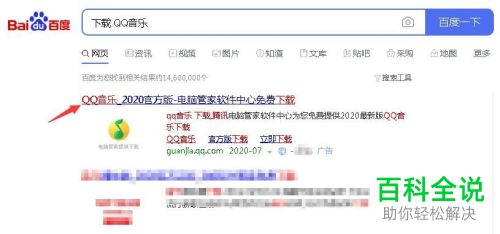
4. 进入官网页面,如图;
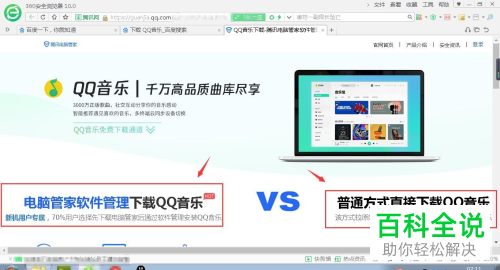
5. 下方有“安全下载”和“普通下载”两种选择,根据需要选择即可;
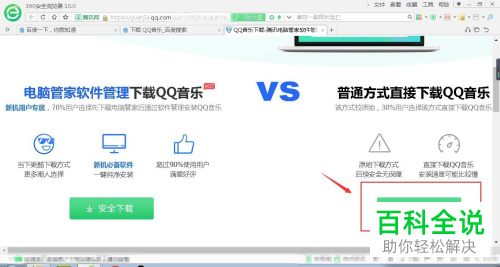
6. 小编选择的是普通下载,点击之后,在弹出的窗口中,点击下载;
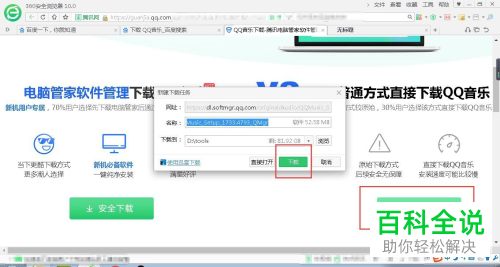
7. 如图,在弹出的窗口中,我们可以看到下载进度;
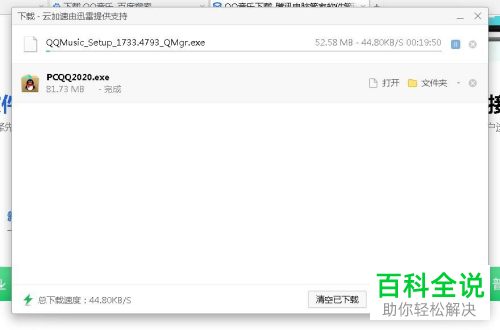
8. 最后,等待下载完毕即可。
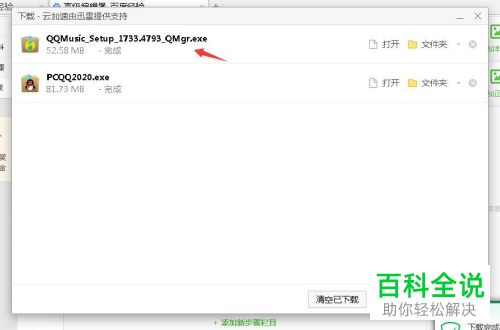
以上就是PC版QQ音乐如何下载的具体操作步骤。
赞 (0)

